예전 리눅스 서버 공부를 하다가, 스크린샷으로 문서정리를 하는 일이 많았습니다. 그때까지는 Windows에 기본 제공 하는 프로그램인 "캡처 도구"를 사용하면서 작업을 하다가, 우연히 픽픽(PicPick) 프로그램을 알게 되고, 지금까지도 유용하게 사용을 하고 있습니다.
*특히 솔루션을 제작할 때 픽픽((PicPick)를 사용하여 캡처를 하다 보니 매우 편리하게 사용하고 있습니다.
목차
1. 픽픽(PicPick) 이란?
Windows 운영 체제에서 사용할 수 있는 캡쳐캡처 도구 및 그래픽 편집 프로그램이다. 픽픽(PickPick)은 화면 캡처, 이미지 편집, 화면 녹화 등 다양한 기능을 제공하며 사용자가 쉽게 사용할 수 있도록 도와주는 캡처 프로그램이다.
2. 픽픽(PicPick) 프로그램 장점
1. 전체 화면, 특정 창, 사용자 정의 영역 등 원하는 부분을 선택하여 화면을 캡쳐할 수 있다. 그리고 단축키를 통하여 빠르게 캡처할 수 있는 기능이 있다.
2. 캡쳐한 이미지를 편집할 수 있다. 자르기, 회전, 크기 조정, 색상 및 효과 추가, 텍스트 및 도형 그리기 등 다양한 편집 기능을 제공한다.
3. 화면 작업을 동영상으로 녹화할 수 있다. 영역을 선택하고 녹화를 시작하면 사용자가 화면 작업을 기록할 수 있다.
4. 캡쳐한 이미지를 JPEG, PNG, BMP, GIF 등 다양한 이미지로 포맷이 가능하다.
5. 캡쳐한 이미지나 녹화한 동영상을 공유할 수 있다.
6. 사용하기 쉬운 인터페이스와 다양한 기능을 제공하며 "무료"라는 장점 또한 갖고 있다.
3. 픽픽(PicPick) 설치
위에 사이트를 접속하고 "다운로드" 를 클릭합니다.
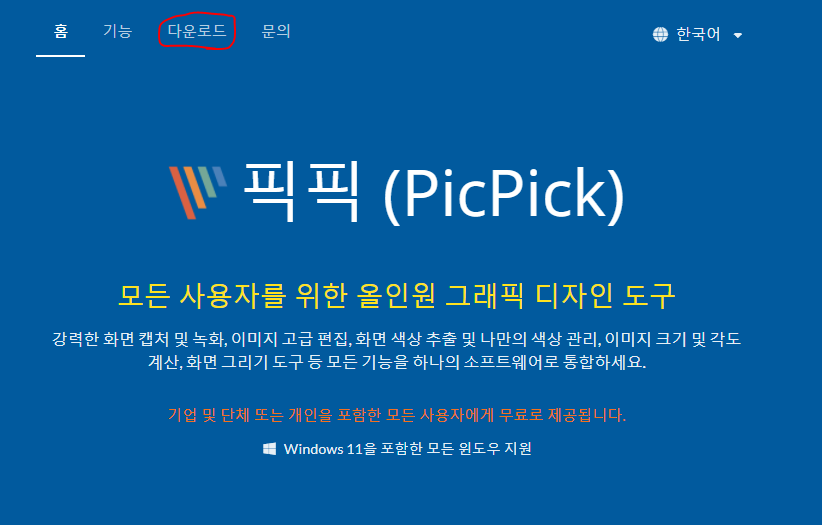
"다운로드 v7.2.0"를 클릭합니다.
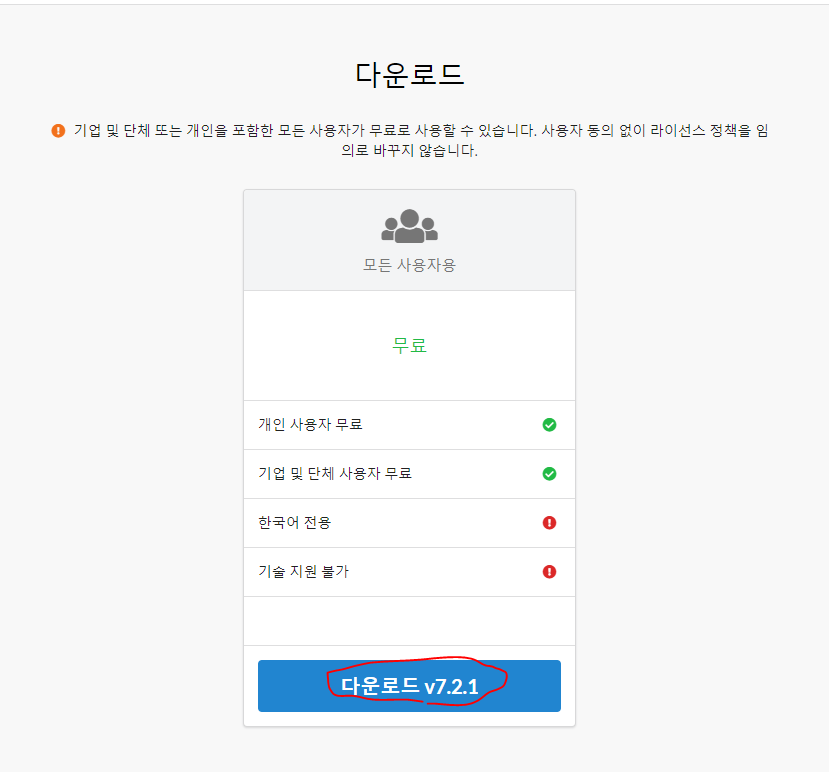
다운로드된 파일을 실행하여 설치를 완료를 해줍니다.

픽픽(PicPick)을 실행했을 때에 화면이다. 매우 쉽게 설명이 되어있다.

4. 픽픽(PicPick) 기능
픽픽의 기능으로는 크게 화면 캡처 및 녹화, 이미지 편집 기능, 이미지 저장 및 공유 기능이 있습니다. 이러한 기능에 대해 알아보도록 하겠습니다.
1. 픽픽(PicPick) 화면 캡처 기능
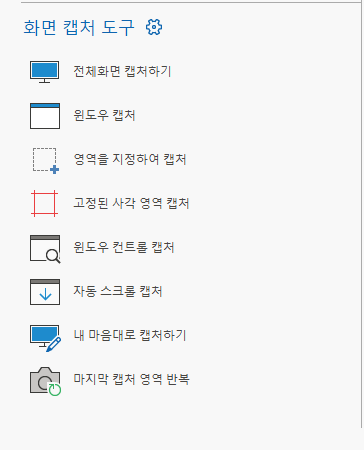
전체화면 캡처하기 : 말 그대로 전체화면을 캡처하는 기능입니다.
윈도우 캡처 : 웹 브라우저에 열려있는 페이지에 사이트를 캡처하는 기능입니다.
영역을 지정하여 캡처 : 아주 유용하게 사용하고 있는 기능 중 하나로, 영역을 지정해서 캡처할 수 있습니다.
고정된 사각 영역 캡처 : 사용자가 설정한 특정 사각형 영역을 캡처할 수 있습니다.
윈도우 컨트롤 캡처 : 특정 애플리케이션의 창이나 특정 컨트롤(ex: 버튼, 텍스트 박스, 스크롤 바 등)만을 대상으로 캡처하는 기능입니다.
자동 스크롤 캡처 : 웹 페이지나 문서, 그 외의 스크롤이 가능한 애플리케이션에서 전체 내용을 하나의 이미지로 캡처하는 기능입니다.
내 마음대로 캡처하기 : 자유형 캡처 옵션을 의미하며, 사용자가 원하는 임의의 영역이나 모양을 자유롭게 선택하여 스크린샷을 촬영할 수 있게 해 줍니다.
마지막 캡처 영역 반복 : 이전에 캡처한 영역을 기억에 두고 그와 동일한 영역을 다시 캡처할 수 있는 기능입니다.
2. 픽픽(PicPick) 그래픽 도구
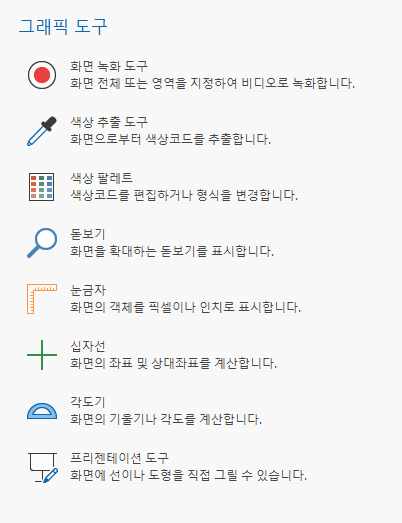
여기서는 설명이 있으므로, 설명을 할 필요가 없다고 생각합니다. 가장 유용하게 사용하는 도구는 "화면 녹화 도구"입니다.
3. 픽픽(PicPick) 단축키 기능

픽픽(PicPick)에서는 단축키를 통하여 더 빠르게 작업을 할 수 있습니다.
3. 픽픽(PicPick) 공유 기능

위에 사진처럼 Google 드라이브, 드롭박스, 원드라이브를 통하여 공유를 할 수 있습니다.
오늘 포스팅은 픽픽(PicPick) 프로그램을 소개해드렸습니다. 이렇게 이 프로그램이 여러분들이 원하시는 바를 도와줄 수 있는 프로그램이 되었으면 좋겠습니다. 다음 포스팅은 더 좋은 프로그램 소개로 돌아오겠습니다. 여러분들에게 도움이 되는 "부상남"이 되겠습니다.



